Mi cuenta: Equipos
![]()
![]()
![]()
Solo disponible para
Muestra la configuración de los equipos, donde puede añadir o quitar equipos.
Esta página es donde configuras tu cuenta de usuario Teams. Para obtener información sobre cómo configurar los equipos de tu empresa, aula o empresa, consulta Configuración de la empresa, el aula o la empresa: equipos.
Para ir a la configuración de sus equipos de Onshape, haga clic en el icono Cuenta de usuario (![]() ) en la esquina superior derecha de la ventana de Onshape. Se abrirá un menú desplegable. Haga clic en Mi cuenta.
) en la esquina superior derecha de la ventana de Onshape. Se abrirá un menú desplegable. Haga clic en Mi cuenta.
Haga clic en Equipos en la lista de la parte izquierda de la página. Esto lo llevará a la configuración de los equipos de Onshape. Puede crear equipos para agrupar usuarios con el fin de que el uso compartido sea más eficiente; una vez creado el equipo, tiene la opción de seleccionar el nombre del equipo, en lugar de escribir las direcciones de correo electrónico individuales de varios usuarios durante la operación Compartir.
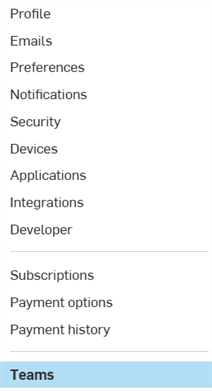
No es necesario que los miembros de un equipo tengan algo en común, ni siquiera una suscripción a Onshape.
Un usuario crea un equipo (convirtiéndose así en el administrador inicial del equipo) y, a continuación, le agrega otros usuarios, asignando un rol de usuario o de administrador a cada miembro del equipo. Los miembros reciben correos electrónicos de notificación cuando se agregan y eliminan de un equipo, y los usuarios pueden pertenecer a más de un equipo a la vez.
Compartir un documento con un equipo no otorga a ningún miembro del equipo permisos adicionales sobre el documento de los que permite el propietario/creador del documento durante la operación Compartir.
En cualquier momento, los administradores de un equipo pueden eliminar a cualquier miembro eliminando los permisos Compartir que se hubiesen asignado previamente. Las acciones realizadas de forma individual permanecen vigentes, así como el permiso que otorgan.
Los miembros del equipo pueden eliminarse de un equipo, a menos que sean el último miembro administrador del equipo (un equipo debe tener al menos un administrador). Cuando se quita un miembro de un equipo, cualquier documento compartido con ese usuario a través del equipo se deja de compartir y se elimina de su lista Documentos.
Un administrador del equipo puede eliminar el equipo en cualquier momento. Tras la eliminación del equipo, todos los documentos compartidos con el equipo no se comparten con los miembros del equipo y se eliminan de sus listas de documentos.
Al igual que con todas las operaciones de uso compartido, se pueden asignar los siguientes permisos durante la operación Compartir:
- Ver: Permiso para abrir para el acceso de solo lectura; no se permite la edición
- Editar: Permiso para abrir y editar (realizar cambios)
Las siguientes instrucciones son para:
- Creación de equipos y adición de miembros
- Eliminación de miembros y administradores
- Eliminar un equipo
- Además, vea información sobre Compartir y asignar permisos a documentos
- Expanda el menú debajo de su nombre de usuario en la esquina superior derecha de la página y seleccione Mi cuenta.
- En la página que aparece, seleccione Equipos en el panel izquierdo y haga clic en Crear:
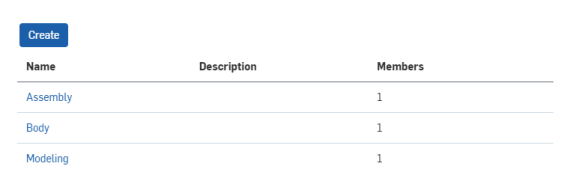
- Introduzca un nombre para el equipo y una descripción o declaración de propósito:
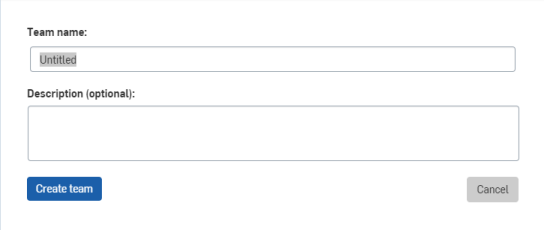
- Haga clic en Crear equipo:
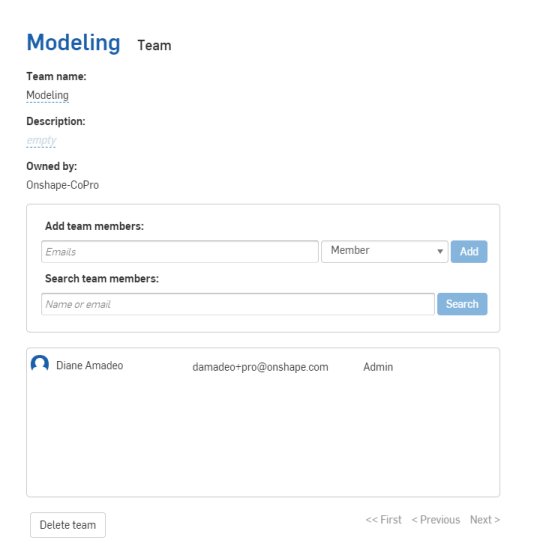
- Agregue miembros introduciendo direcciones de correo electrónico individuales (o copie/pegue una lista de direcciones separadas por comas), seleccione un rol (Miembro o Administrador).
- Haga clic en Agregar.
- Cuando termine de agregar miembros del equipo y asignar roles, haga clic en la flecha situada a la izquierda del nombre del equipo (en la parte superior de la página) para volver a la página Cuentas.
- Verá el nuevo equipo en la página Equipos.
La creación de un equipo también agrega un filtro para ese equipo en los filtros Documentos de cada miembro en su página Documentos. Estos filtros enumeran todos los documentos compartidos con un equipo concreto.
Utilice la barra de búsqueda para buscar miembros del equipo.
Puede regresar a esta página y cambiar el rol de un miembro del equipo.
Los miembros tienen la capacidad de quitarse de un equipo y cualquier miembro con un rol de Administrador puede quitar usuarios, incluidos ellos mismos, siempre y cuando no sean el único usuario administrativo que queda. Los usuarios eliminados de un equipo reciben una notificación por correo electrónico y se quitan de la lista Compartir de cualquier documento compartido con el equipo. Estos documentos se quitan de la página Documentos del usuario.
- Expanda el menú que se encuentra debajo de su nombre de usuario en la esquina superior derecha de la página y seleccione Mi cuenta (para suscripciones estándar y gratuitas) o Configuración de la compañía (para suscripciones Profesional y Enterprise).
- Seleccione Equipos en el panel izquierdo para acceder a la lista de equipos de los que es miembro.
- Seleccione el equipo de la lista del que desea quitarse a sí mismo o a otro miembro.
- Para eliminarse usted mismo (como miembro): haga clic en el botón Dejar equipo.
- Para eliminarte a ti mismo (como administrador): haz clic en la X situada a la izquierda de tu nombre (ten en cuenta que esto solo funciona si todavía hay otro administrador en el equipo).
- Para quitar otro usuario: Haga clic en la X situada a la izquierda del nombre de usuario (tenga en cuenta que esto solo funciona si usted es administrador).
Cualquier administrador del equipo tiene la capacidad de eliminar el equipo en cualquier momento. Esto quita inmediatamente los permisos para compartir todos los documentos compartidos con el equipo y elimina los documentos de la lista Documentos de cada miembro.